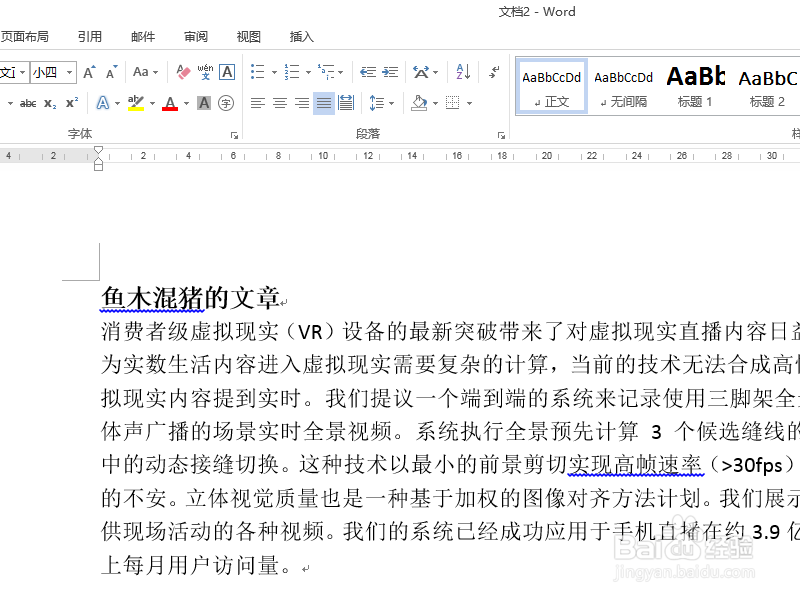1、打开Word文档,如下图所示,里面有很多没用的空行,将之删除掉。

2、选择要删除的空行,按下Ctrl+H组合键,打开查找与替换对话框,如下图所示。
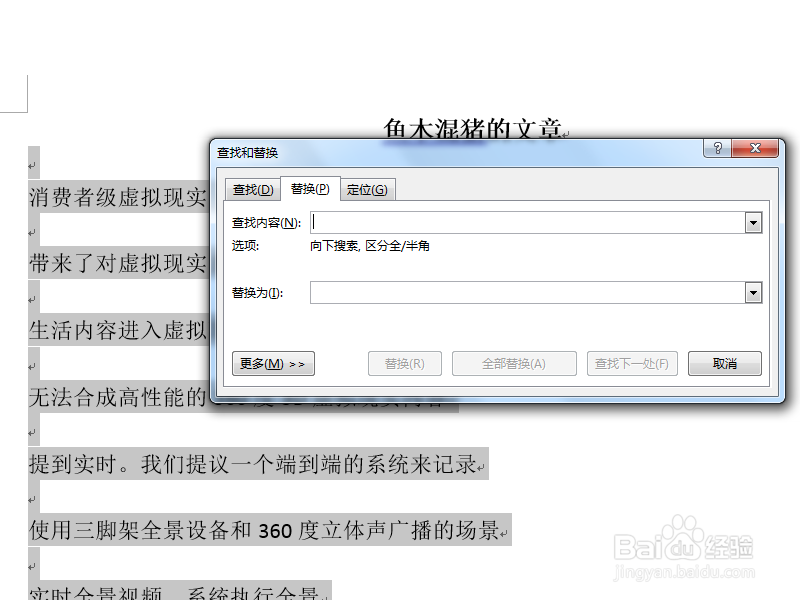
3、在“替换”选项卡中的“查找”中输入“^p”,然后点击“全部替换”,如下图所示。

4、弹出替换完成对话框,直接点击“确定”,如下图所示。
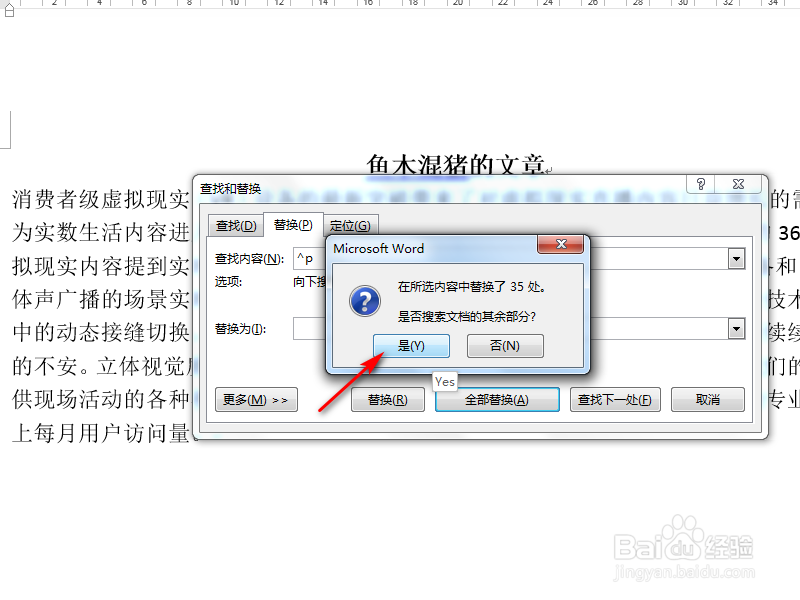
5、这样,所选区域中的所有空行就被删除了,如下图所示。
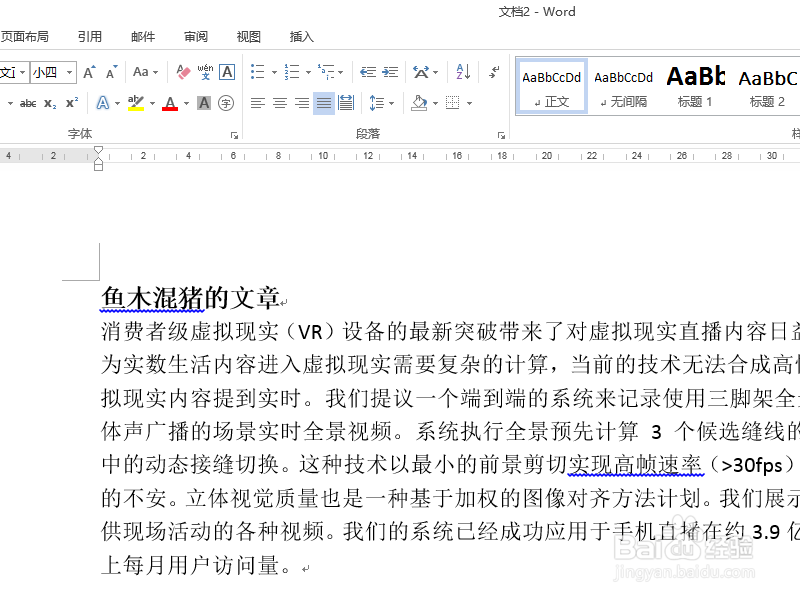
时间:2024-10-12 22:32:20
1、打开Word文档,如下图所示,里面有很多没用的空行,将之删除掉。

2、选择要删除的空行,按下Ctrl+H组合键,打开查找与替换对话框,如下图所示。
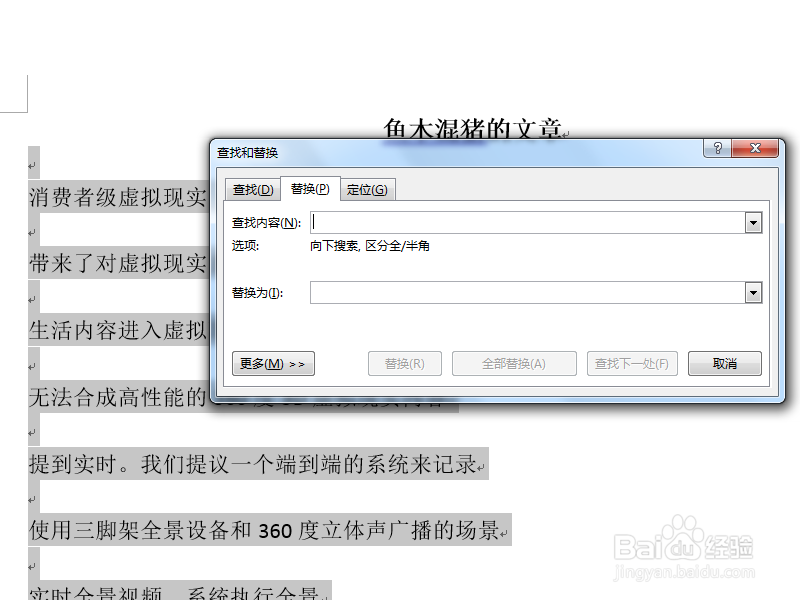
3、在“替换”选项卡中的“查找”中输入“^p”,然后点击“全部替换”,如下图所示。

4、弹出替换完成对话框,直接点击“确定”,如下图所示。
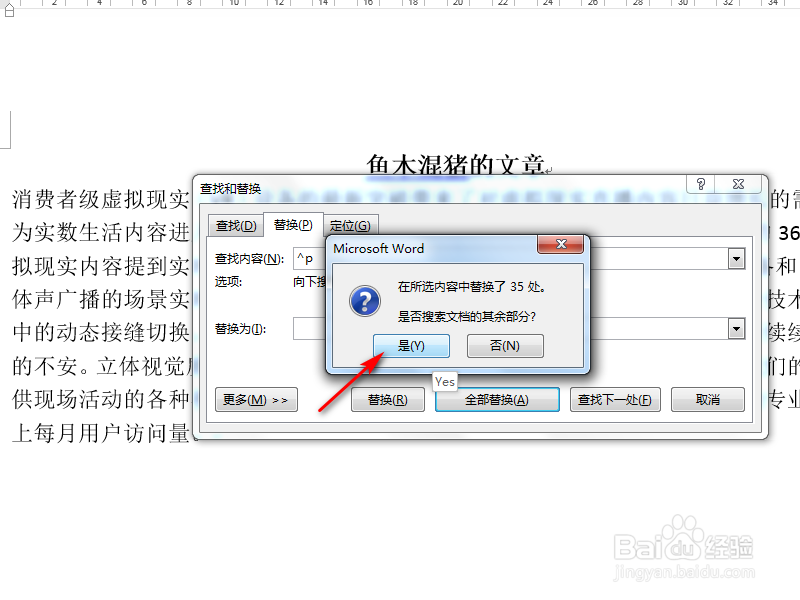
5、这样,所选区域中的所有空行就被删除了,如下图所示。